Daten in Tableau Server exportieren
Monarch Data Prep Studio ermöglicht es, bestehende Datenquellen in Tableau Server zu exportieren oder zu aktualisieren. Um Exporte in diese Anwendungen zu erleichtern, geben Sie die erforderlichen Informationen (z. B. Server-URL, Benutzername, Kennwort usw.) auf der Unterregisterkarte Server > Tableau Server des Dialogfelds Anwendung-Standardeinstellungen ein.
Beachten Sie, dass das Tableau TABCMD-Programm für einen erfolgreichen Export in Tableau Server installiert sein muss. TABCMD ist ein Befehlszeilendienstprogramm, mit dem Benutzer Verwaltungsaufgaben an ihrem Tableau Server-Standort automatisieren können. Klicken Sie hier, um das Dienstprogramm herunterzuladen und mehr darüber zu erfahren.
SCHRITTE:
-
Um den Export zu starten, gehen Sie zum Fenster „Export“, klicken auf die Schaltfläche Export hinzufügen
 in der Tabelle, die Sie an Tableau Server exportieren möchten, und
wählen Sie dann Tableau Server
aus den angezeigten Optionen aus.
in der Tabelle, die Sie an Tableau Server exportieren möchten, und
wählen Sie dann Tableau Server
aus den angezeigten Optionen aus. -
Bestätigen Sie die Details des angegebenen Tableau Server (die Informationen hängen von den Serverdetails ab, die Sie im Dialogfeld Anwendung-Standardeinstellungen angegeben haben) im Fensterbereich „Exporteigenschaften“.
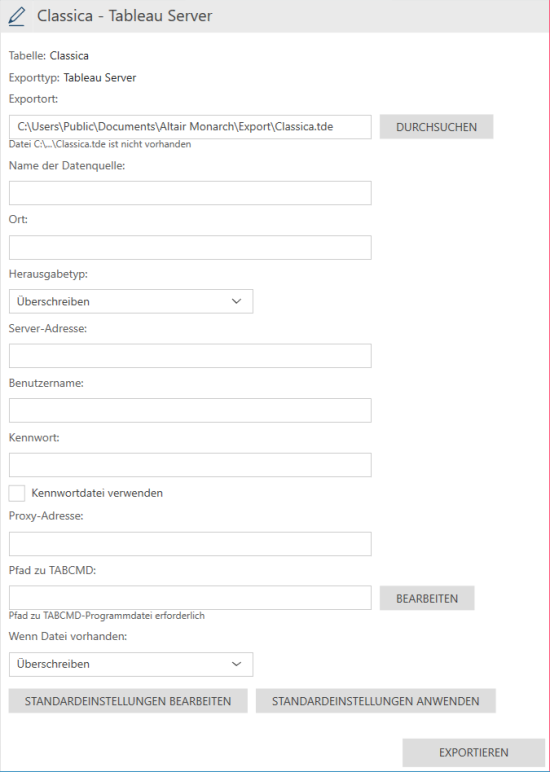
-
Geben Sie alle erforderlichen Informationen ein:
Feld
Beschreibung
Exportort
Geben Sie den Pfad und Namen für den Export der .tde-Datei an.
Name der Datenquelle
Geben Sie einen Namen für die Datenquelle ein. Dies ist der Name, der auf dem Server angezeigt wird.
Ort
Dieses Feld leer lassen.
Herausgabetyp
Wählen Sie eine Aktion aus, die ausgeführt werden soll, wenn die Tabelle, die Sie veröffentlichen, bereits auf dem Server existiert:
-
Überschreiben
-
Anhängen
-
Ersetzen
Wenn die Datei bereits vorhanden ist
Wählen Sie eine Aktion aus, wenn die Datei, in die Sie exportieren, bereits an der angegebenen Exportstelle existiert:
-
Überschreiben
-
Überspringen
-
-
Wenn Sie Ihre Tabelle in eine andere Server-Site exportieren möchten, können Sie die in den Serverfeldern angegebenen Details wie Serveradresse, Benutzername, Kennwort und Pfad zum TABCMD-Dienstprogramm ändern. Um zu den Standardwerten im Dialogfeld Anwendungs-Standardeinstellungen zurückzukehren, klicken Sie auf die Schaltfläche Standardeinstellungen anwenden. Wenn Sie die Standardwerte bearbeiten möchten, klicken Sie stattdessen auf die Schaltfläche Standardeinstellungen bearbeiten. Beachten Sie, dass der Pfad zum TABCMD-Dienstprogramm im Exportfenster standardmäßig nicht bearbeitet werden kann. Der Pfad zu diesem Dienstprogramm kann nur im Dialogfeld Anwendungs-Standardeinstellungen bearbeitet werden.
-
Klicken Sie auf die Schaltfläche Exportieren, wenn Sie zum Export bereit sind.


